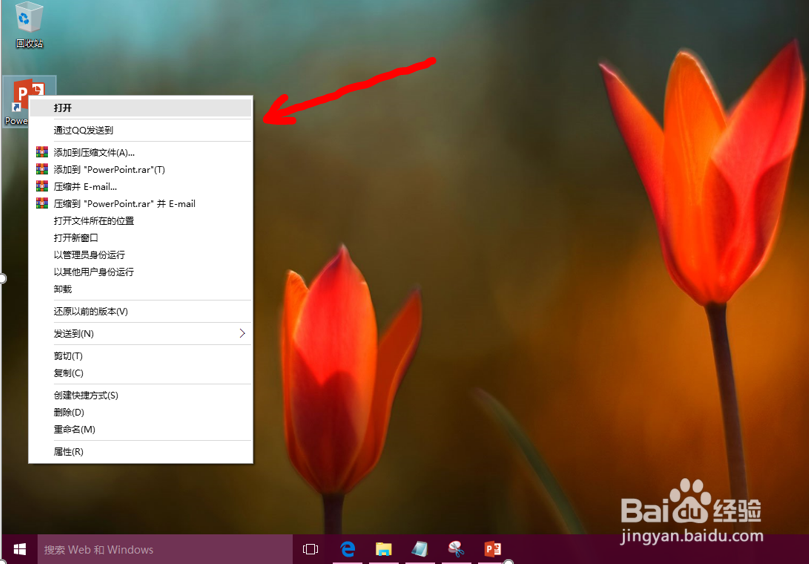Office PPT文档如何快速创建讲义
1、第一步:新建或打开PPT文档如图所示,双击PPT图标打开PPT文档。
2、第二步:打开【文件】选项如图所示,点击PPT左上角的【文件】按钮,打开文件选项。
3、第三步:打开【导出】选项如图所示,左上角点击【导出】信息卡。
4、第四步:打开导出中的【创建讲义】选项如图所示,中间的选项中点击【创建讲义】选项卡。
5、第五步:创建讲义形式文档1.如图一所示,点击右侧的【创建讲义】;2.如图二所示,点击【确定】即可。
声明:本网站引用、摘录或转载内容仅供网站访问者交流或参考,不代表本站立场,如存在版权或非法内容,请联系站长删除,联系邮箱:site.kefu@qq.com。
阅读量:84
阅读量:73
阅读量:33
阅读量:63
阅读量:88